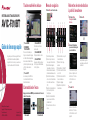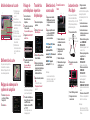Pioneer AVIC-F310BT Guide de démarrage rapide
- Catégorie
- Navigateurs
- Taper
- Guide de démarrage rapide
Ce manuel convient également à
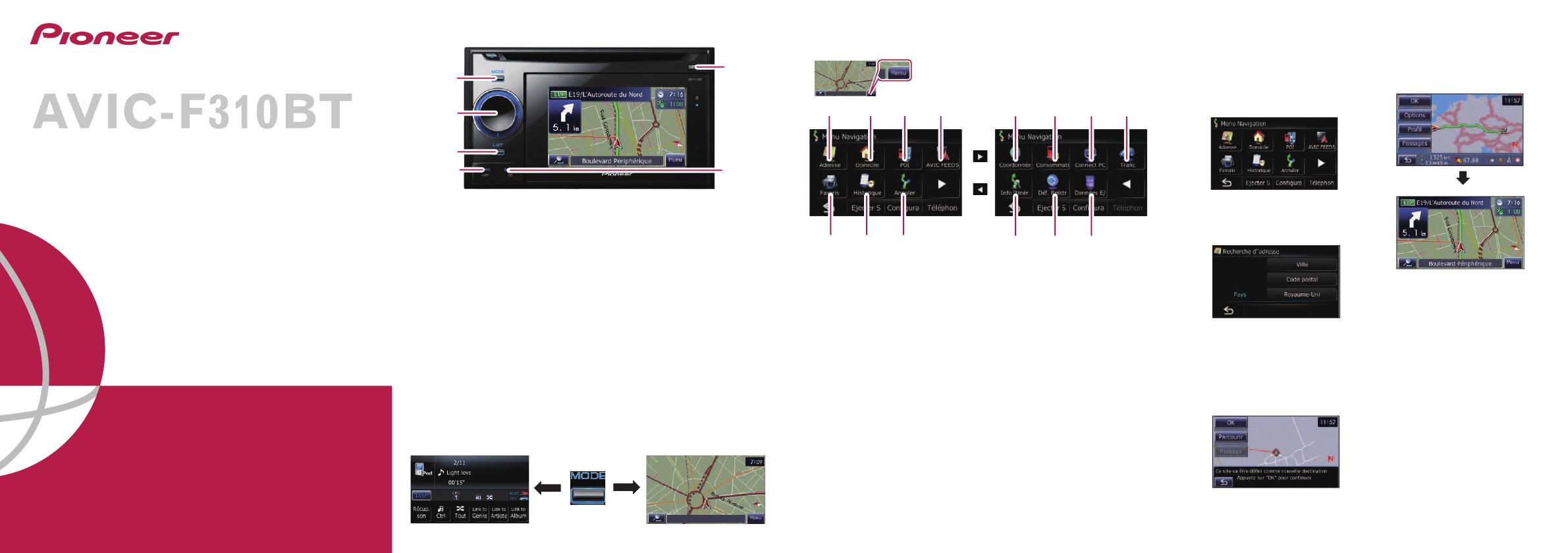
Touches matérielles de base
SYSTEME AUDIO ET NAVIGATION GPS
Guide de démarrage rapide
Ce guide a pour but de vous guider à travers
les fonctions de base de ce système de
navigation. Pour en savoir plus, veuillez vous
reporter au manuel de fonctionnement.
Recherche de votre destination
à partir d’une adresse
1 Affichez le Menu
Navigation et touche
Adresse.
2 Saisissez l’information
que vous souhaitez régler
pour la destination.
Touchez une des options.
Après avoir précisé votre
destination, l’“Écran de
confirmation du lieu”
apparaît.
3 Touchez OK.
Après avoir trouvé votre
destination, l’“Écran de
confirmation de la route”
apparaît.
4 Touchez OK.
Le système de navigation
vous guide visuellement et
vocalement.
AVIC-F310BT
Commutation de l’écran
Écran audio Écran de carte
Publié par Pioneer Corporation.
Copyright © 2009 par Pioneer Corporation.
Tous droits réservés. Imprimé en Chine
<KYTNX> <09E00000> <CRB3028-A/S> EU
Appuyez sur la touche MODE pour commuter entre l’écran de
carte et l’écran audio.
Menu de navigation
Touchez Menu sur l’écran de carte.
41
5 6 7
2 3
8 9 a
c d e
b
1 Touche MODE
2 COMMANDE
POLYVALENTE
Tournez la commande pour
régler le volume audio. Appuyez
sur cette commande quand une
source audio est sélectionnée
permet de reproduire une plage,
un fichier ou de sauter un
chapitre.
3 Touche LIST
La liste vous permet d’afficher
la liste des noms de fichiers ou
des noms de dossier.
4 Touche SRC/OFF
Permet de sélectionner la
source audio.
5 Touche BAND/ESC
Change la bande de la radio.
6 Touche DETACH
Appuyez sur cette touche pour
retirer l’appareil détachable de
l’unité principale.
5
3
2
1
4
6
1 Recherche par adresse
2 Raccourci pour calculer la
route jusqu’à votre domicile
3 Recherche de magasins,
restaurants ou d’un autre
établissement de la base de
données des adresses utiles.
4 Recherche d’une adresse
utile en utilisant les données
d’une mémoire extérieure
(SD)
5 Sélection d’une destination à
partir de votre répertoire
téléphonique
6 Sélection d’une destination
que vous avez recherchée
précédemment
7 Annulation de votre itinéraire
actuel
8 Recherche d’un lieu à partir
des coordonnées
9 Traitement du millage-
essence
a Commutation en “Mode PC”
b Utilisation des informations
sur le trafic
c Vérification de la condition
de la route actuelle
d Copie des réglages
e Exportation et importation
des données

1 Touchez Configurations
sur l’écran du “Menu
Navigation”.
2 Touchez Son.
Articles de base sur la carte
1 Informations sur le
point de guidage
suivant
2 Heure actuelle
3 Heure estimée d’arrivée
(ou distance jusqu’à la
destination)
4 Itinéraire actuel
5 Position actuelle
6 Nom de la rue où votre
véhicule se trouve
actuellement
7 Modification de
l’échelle de la carte et
de l’orientation de la
carte
Pairage de
votre téléphone
1 Activez la fonction
Bluetooth de votre
téléphone.
2 Touchez les touches dans
l’ordre suivant;
Téléphone Configurations
3 Réglez Bluetooth On/Off
sur Activer.
4 Touchez les touches dans
l’ordre suivant;
Connexions Ajouter
Rechercher périph.
Le système essaie de trouver et
fait la liste des périphériques
qui se trouvent à proximité.
5 Touchez votre téléphone
dans la liste, puis entrez le
code PIN de votre
téléphone. (Le code PIN
est “1111”.)
Si le pairage a réussi, un
message apparaît.
Transfert du
répertoire
téléphonique
1 Connectez le téléphone
portable.
2 Touchez Transfert sur le
Menu téléphone.
3 Touchez OK pour afficher
l’écran d’attente.
4 Utilisez votre téléphone
pour transférer les entrées
du répertoire téléphonique
pendant que l’écran
d’attente est affiché.
5 Après le transfert, touchez
OK.
Si le transfert a réussi,
“Chargement terminé !”
apparaît.
Faire glisser la carte permet de
la faire défiler. La vitesse de
défilement change en fonction
de la vitesse du glissement.
Défilement de la carte
Réglage du volume pour le
système de navigation
1
7
5
4
3
2
6
Sélection de la
source audio
1 Appuyez sur la touche
MODE quand la carte de
l’emplacement actuel est
affichée.
2 Appuyez répétitivement
sur la touche SRC/OFF
pour faire défiler les
sources suivantes.
TUNER (tuner) CD (lecture
CD intégré) USB
(périphérique USB à
mémoire)/iPod (iPod connecté
en utilisant l’entrée
USB) AUX (appareil
auxiliaire) TUNER (tuner)
Remarque:
La source audio n’est pas
disponible si l’appareil n’est
pas raccordé ou inséré.
Écran de la source
tuner
12 3
4
1 Montre la bande radio
actuellement accordée:
FM1 à FM3.
2 Montre quelle option
préréglée a été
sélectionnée.
3 Montre la fréquence.
4 Mémorisation est rappel
des fréquences de
radiodiffusion.
Lecture de votre
iPod Apple
Vous pouvez commander un
iPod en raccordant le câble
d’interface USB pour iPod (CD-
IU50) (vendu séparément) au
système de navigation.
1 Raccordez votre iPod.
2 Changez la source audio
sur iPod.
2
43
1
5
1 Zone d’affichage du texte
2 Change le texte de la
zone de texte
3 Règle le mode de
commande d’iPod
La fonction iPod de ce système
de navigation peut être
commandée à partir du iPod
connecté.
4 Lecture des morceaux
dans un ordre aléatoire
5 Lecture des morceaux
similaires au morceau en
cours de lecture
Pression droite ou gauche
sur la COMMANDE
POLYVALENTE
Saute une plage vers l’avant
ou vers l’arrière.
Pression prolongée droite
ou gauche sur la
COMMANDE
POLYVALENTE
Avance ou retour rapide.
Pression au centre de la
COMMANDE
POLYVALENTE
L’écran des fonctions
avancées apparaît.
Rotation de la
COMMANDE POLYVANTE
Ajuste le volume de la source
audio.
Pression sur la touche LIST
Affiche une liste permettant
de choisir un morceau.
Remarque:
Dans ce manuel, iPod fait
référence à la fois à iPod et à
iPhone.
Câble
d’interface
USB pour iPod
Connecteur
USB
-
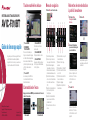 1
1
-
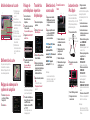 2
2
Pioneer AVIC-F310BT Guide de démarrage rapide
- Catégorie
- Navigateurs
- Taper
- Guide de démarrage rapide
- Ce manuel convient également à